KontrolPackでネットワーク経由でコンピュータを接続/制御

KontrolPackを使えば、ネットワーク内のコンピューターを簡単に制御できます。異なるオペレーティングシステムで稼働しているコンピューターを簡単に接続・管理できます。
Eclipseは、Linuxの開発者向けの主要なJavaIDEです。アプリには、Java、JSF、さまざまなXML編集ツール、さらにはGitソース管理の統合のサポートなど、数十の機能が満載されているため、理由を理解するのは難しいことではありません。
Eclipseツールはオープンソースであり、開発者のWebサイトからダウンロードできます。公式には、EclipseはUbuntu、Debian、Fedora、Arch Linux、OpenSUSE、およびその他すべてのLinuxディストリビューションを汎用のTarGZパッケージを介してサポートしています。システムで動作させる方法は次のとおりです。
注:このガイドでは、Enterpriseエディションではなく、Linux用のEclipse JavaIDEのインストールに焦点を当てます。Eclipse Java IDE for Enterpriseの使用方法の詳細については、ここをクリックしてください。
Arch Linuxでは、JavaIDEとJavascriptIDEの両方で、「コミュニティ」ソフトウェアリポジトリのユーザーがEclipse JavaIDEを利用できます。Java IDEを機能させるには、まずターミナルウィンドウを開きます。ターミナルウィンドウを開くには、キーボードのCtrl + Alt + TまたはCtrl + Shift + Tを押します。コマンドライン端末を使用する準備ができたら、Nanoテキストエディタでパックマン構成ファイルにアクセスします。
sudo nano -w /etc/pacman.conf
パックマンの設定ファイルで、下矢印キーを押して「コミュニティ」を見つけます。「コミュニティ」の横に#記号が表示されます。シンボルをその真正面から削除します。また、すぐ下の行から#記号を削除してください。すべてが処理されたら、Ctrl + Oを押して編集内容を保存し、Ctrl + Xを押し てエディターを終了し ます。
「コミュニティ」ソフトウェアリポジトリが開いたら、Eclipse用のJavaIDEのコミュニティパッケージバージョンをインストールします。
sudo pacman -Syy eclipse-java
ArchLinuxの「コミュニティ」ソフトウェアリポジトリには比較的最近のリリースのEclipseJava IDEがありますが、すべての人に最適というわけではありません。代わりにAURリリースをインストールする場合は、以下の手順に従ってください。
まず、GitパッケージとBase-develパッケージの両方をインストールすることから始めます。これらの2つのソフトウェアは、ArchAURからEclipseJava IDEをインストールする際に重要です。これにより、ソフトウェアをコンパイルできるだけでなく、Gitを介してAURと直接対話できるようになります。これらのパッケージをインストールするには、ターミナルウィンドウを開き、以下のPacman コマンドを使用し ます。
sudo pacman -S gitbase-devel
Arch Linuxにパッケージがインストールされたら、インターネットからEclipseの最新のAURリリースをダウンロードします。以下のgitcloneコマンドを使用して、ダウンロードプロセスを開始します。
git clone https://aur.archlinux.org/eclipse-devel.git
ダウンロードには少し時間がかかります。プロセスが完了したら、CDコマンドを使用して、ターミナルウィンドウを「eclipse-devel」フォルダーに移動します。
cd eclipse-devel
ここから、makepkgコマンドを使用してソフトウェアをコンパイルできます。ただし、Archでソフトウェアを構築する場合、問題が発生する可能性があることに注意してください。ガイダンスについては、AURのコメントセクションを必ず確認してください。
makepkg -sri
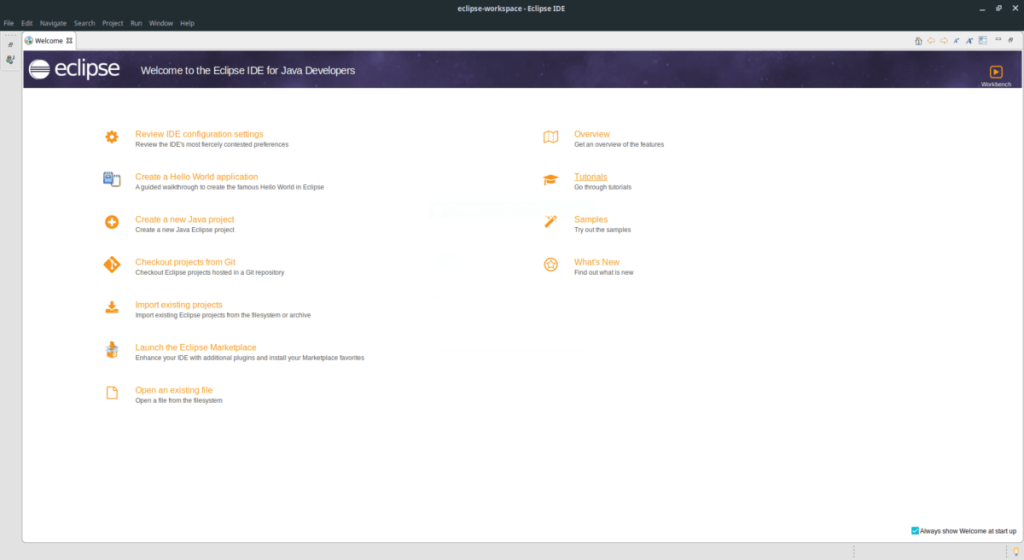
Eclipse Java IDEを、Eclipseによって開発された他のすべてのソフトウェアとともにインストールする公式の方法は、スタンドアロンのTarGZインストールツールを使用することです。インストーラーを入手するには、Eclipseの公式Webサイトにアクセスすることから始めます。
ウェブサイトで「ダウンロード」ボタンを探して選択します。そこから、[パッケージのダウンロード]ボタンを見つけて、さまざまなプラットフォームで利用可能なEclipseのオプションに移動します。
「パッケージ」ページに移動したら、「Get Eclipse IDE 2019‑06」を探し、そのすぐ下にあるダウンロードボタンを選択してダウンロードを開始します。
Linuxパッケージのダウンロードが完了したら、キーボードのCtrl + Alt + TまたはCtrl + Shift + Tを押してターミナルウィンドウを開きます。そこから、CDコマンドを使用して、コマンドラインセッションを「ダウンロード」ディレクトリに移動します。
cd〜 /ダウンロード/
「ダウンロード」フォルダー内で、tarコマンドを使用してEclipseインストールアーカイブを抽出します。
tar xvf eclipse-inst-linux64.tar.gz
「Downloads」ディレクトリへの抽出がすべて完了すると、「eclipse-installer」というラベルの付いたフォルダが表示されます。以下のCDコマンドを使用して、コマンドラインセッションをこのディレクトリに移動します。
cd eclipse-installer /
「eclipse-installer」ディレクトリ内で、次のターミナルコマンドを使用してGUIインストーラーを実行します。
./eclipse-inst
GUIインストーラーが画面に表示されると、いくつかの異なるインストールの提案が表示されます。「EclipseIDEfor Java Developers」オプションを見つけ、それを選択してインストールページに移動します。
「EclipseIDEfor Java Developers」ページで、オレンジ色の「INSTALL」ボタンをクリックして、LinuxPCに「EclipseIDEforJavaDevelopers」をインストールします。
Eclipseのインストールツールが完了したら、緑色の[起動]ボタンを選択することで、JavaIDEをすぐに開くことができます。
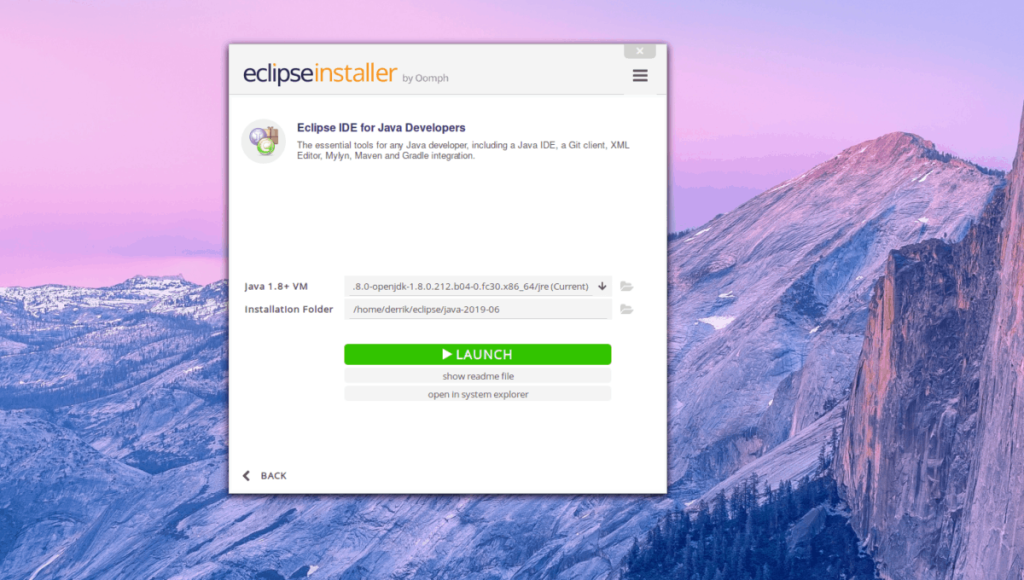
KontrolPackを使えば、ネットワーク内のコンピューターを簡単に制御できます。異なるオペレーティングシステムで稼働しているコンピューターを簡単に接続・管理できます。
繰り返しのタスクを自動で実行したいですか?手動でボタンを何度もクリックする代わりに、アプリケーションが
iDownloadeは、BBCのiPlayerサービスからDRMフリーのコンテンツをダウンロードできるクロスプラットフォームツールです。.mov形式の動画もダウンロードできます。
Outlook 2010の機能についてはこれまで詳細に取り上げてきましたが、2010年6月までにリリースされないため、Thunderbird 3について見ていきましょう。
たまには休憩も必要です。面白いゲームを探しているなら、Flight Gearを試してみてください。無料のマルチプラットフォームオープンソースゲームです。
MP3 Diagsは、音楽オーディオコレクションの問題を解決するための究極のツールです。mp3ファイルに適切なタグを付けたり、アルバムカバーアートを追加したり、VBRを修正したりできます。
Google Waveと同様に、Google Voiceも世界中で大きな話題を呼んでいます。Googleはコミュニケーション方法を変えることを目指しており、
Flickrユーザーが高画質で写真をダウンロードできるツールはたくさんありますが、Flickrのお気に入りをダウンロードする方法はありますか?最近、
サンプリングとは何でしょうか?Wikipediaによると、「サンプリングとは、一つの録音から一部、つまりサンプルを取り出し、それを楽器や音楽として再利用する行為です。
Googleサイトは、Googleのサーバー上でウェブサイトをホストできるGoogleのサービスです。しかし、一つ問題があります。それは、バックアップのための組み込みオプションがないことです。



![FlightGear Flight Simulatorを無料でダウンロード[楽しもう] FlightGear Flight Simulatorを無料でダウンロード[楽しもう]](https://tips.webtech360.com/resources8/r252/image-7634-0829093738400.jpg)




